手机怎样开热点给电脑上网 电脑连接手机热点的步骤
更新时间:2024-01-15 12:08:55作者:yang
如今手机已经成为人们生活中必不可少的工具之一,除了打电话、发短信、上网等基础功能外,手机还可以通过开启热点功能,将自身的网络信号分享给其他设备,如电脑从而实现电脑上网的便利。该如何将手机开启热点,并让电脑连接上呢?以下将为大家介绍手机开启热点并让电脑连接的简易步骤。无论是在办公室、学校还是旅行途中,只需几个简单的设置,您就能轻松将手机的网络分享给电脑,实现随时随地的上网体验。
步骤如下:
1.打开手机,解锁手机桌面后,在桌面应用中点击设置,进入手机的设置页面。
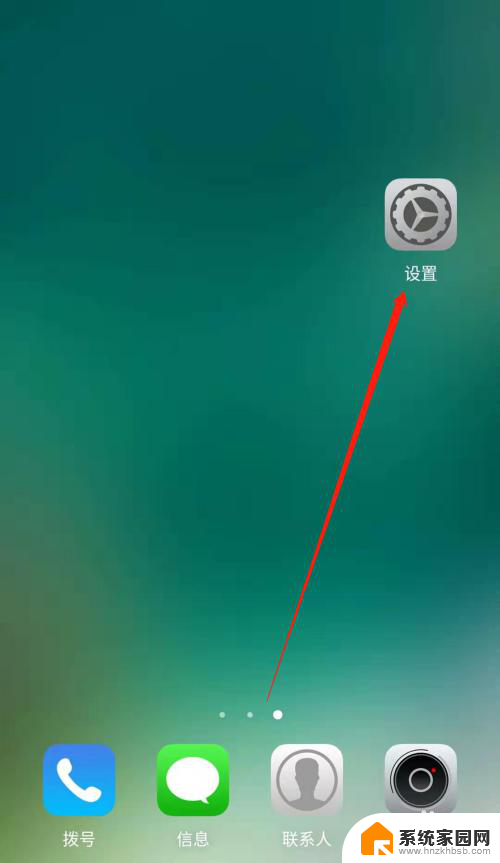
2.进入手机的设置页面后,点击更多连接方式,进入手机更多连接方式设置页面。
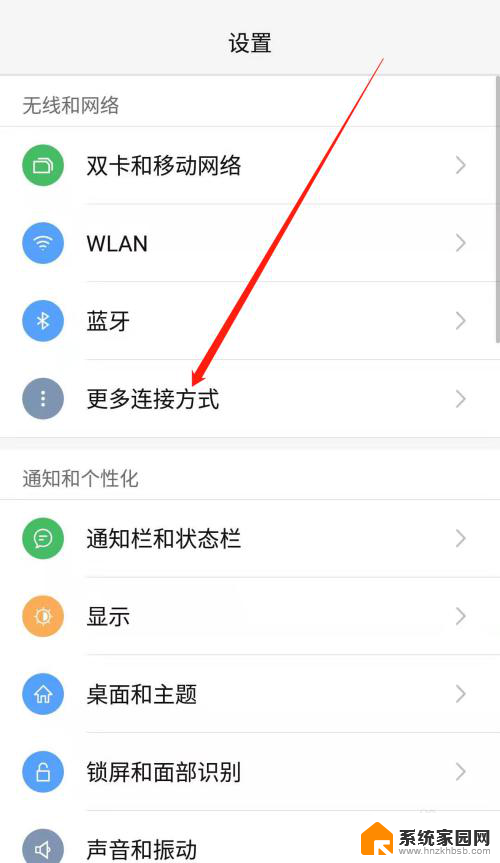
3.进入手机的更多连接方式设置页面后,点击个人热点一栏,进入手机的个人热点设置页面。
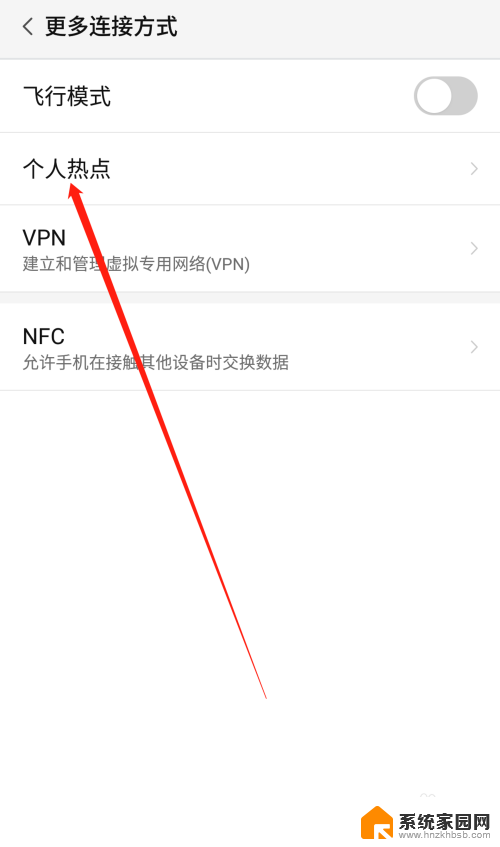
4.进入手机的个人热点设置页面后,点击便携式WLAN热点后方的开关按钮打开手机的便携式热点。

5.打开手机的便携式热点后,点击下方的设置WLAN热点。设置热点的网络名称及网络密码,然后点击页面右上角的确定。
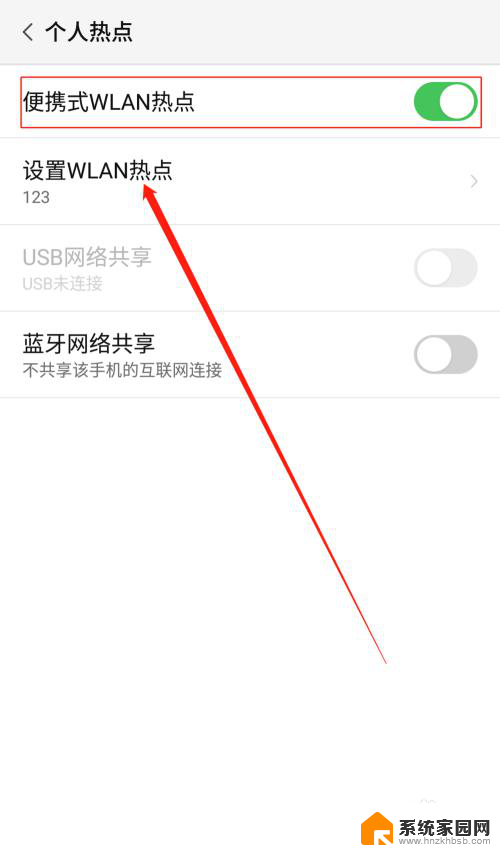
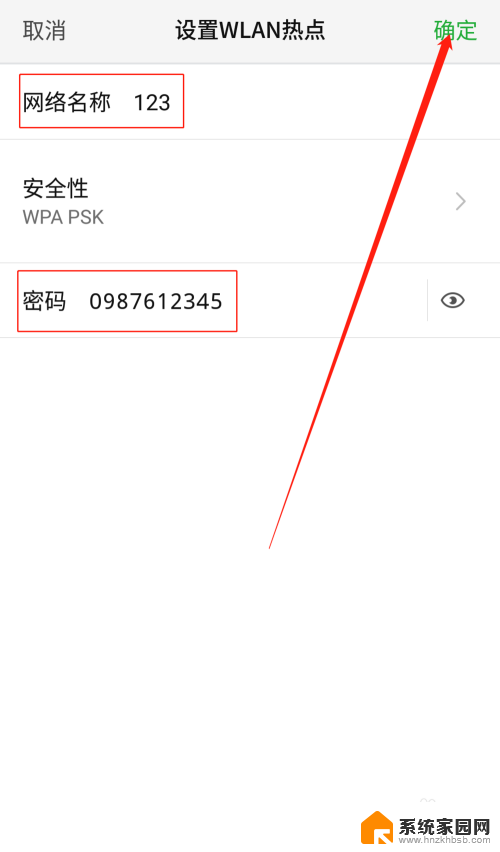
6.便携式热点的网络名称及密码设置好以后,用数据线把手机连接到电脑上。我们可以看到USB网络共享下方显示:已连接USB,然后点击USB网络共享后方的开关按钮开启USB网络共享功能。
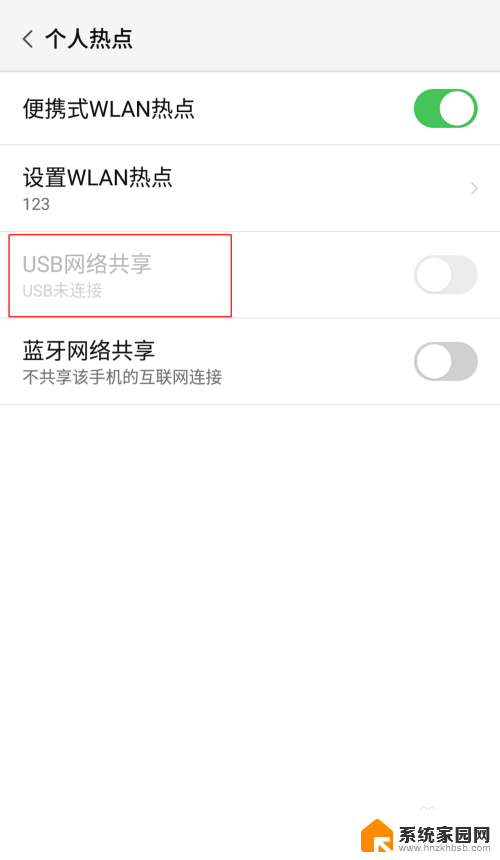
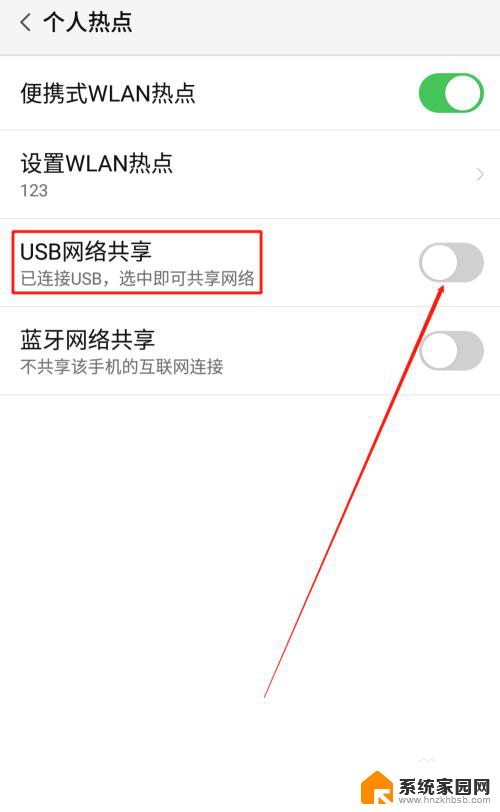
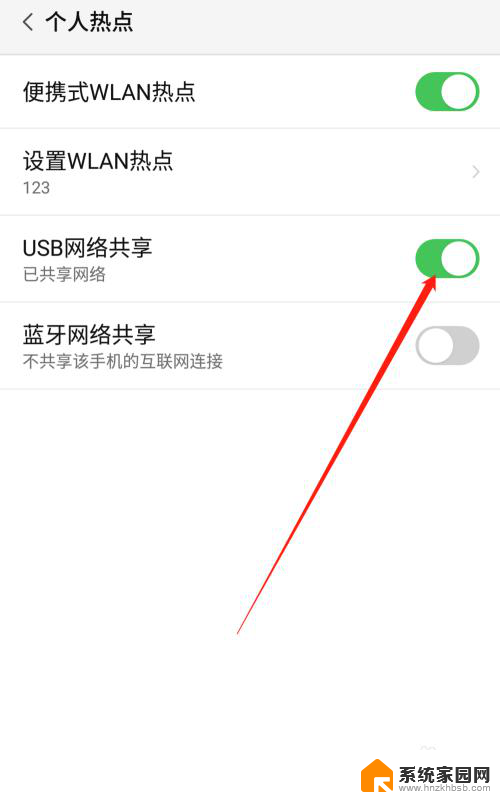
7.USB网络共享功能开启后,点击电脑下方的网络连接。找到我们设置的便携式热点的网络名称输入密码,这样就可以用电脑使用手机上的热点了。
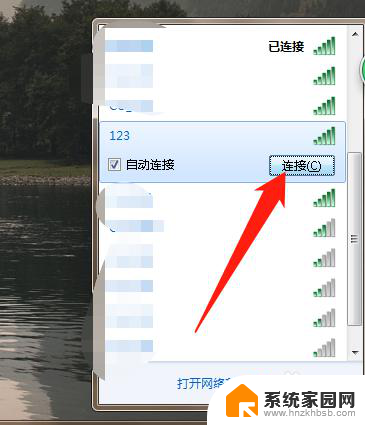
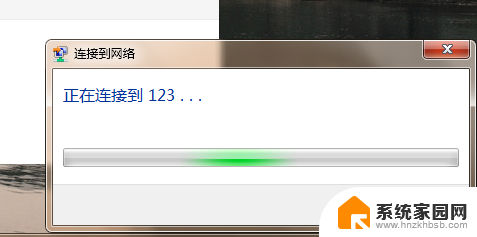
以上就是手机如何将热点分享给电脑上网的全部内容,如果你遇到这种情况,可以按照以上操作进行解决,非常简单快速。
手机怎样开热点给电脑上网 电脑连接手机热点的步骤相关教程
- 手机能给电脑开热点吗 手机开热点无线上网给电脑使用
- 老电脑怎么连接手机热点 电脑连接手机热点的步骤
- 电脑怎样用手机热点上网 电脑通过手机热点连接网络
- 用笔记本电脑怎么连接手机热点 电脑连接手机热点步骤
- 手提电脑怎么连接热点 笔记本电脑连接手机热点的步骤
- 电脑如何连接网络热点 笔记本电脑连接手机热点步骤
- 电脑和手机热点怎么连接 如何在电脑上连接手机的热点
- 电脑能不能连手机热点的网络 手机热点如何连接电脑
- 电脑台式机怎么连接手机热点上网 电脑连接手机热点的步骤
- 怎么给电脑连接手机热点 为什么电脑找不到手机热点
- 电脑怎么设置日历显示节假日 电脑设置农历显示方法
- 苹果笔记本电脑wifi在哪设置 苹果电脑MacBook打开无线网络功能步骤
- u盘在某一台电脑上无法识别 电脑无法识别U盘怎么办
- 笔记本电脑怎么打开麦克风说话 笔记本电脑麦克风功能怎么使用
- 163邮箱绑定的手机号码如何更改 163邮箱更换手机绑定步骤
- 电脑里微信缓存怎么清理 如何清理电脑版微信的缓存文件
电脑教程推荐
- 1 电脑怎么设置日历显示节假日 电脑设置农历显示方法
- 2 u盘在某一台电脑上无法识别 电脑无法识别U盘怎么办
- 3 笔记本电脑怎么打开麦克风说话 笔记本电脑麦克风功能怎么使用
- 4 罗技无线鼠标的usb接口没了 能配吗 罗技无线鼠标接收器不见了怎么办
- 5 苹果无法连接itunes store 无法连接到iTunes Store的解决方案
- 6 电脑连手机热点无法访问internet 电脑连接手机热点连接不上网络怎么办
- 7 三星解锁屏幕过渡效果 三星手机解锁过渡效果怎么调节
- 8 电脑显示屏字体模糊怎么设置 解决显示器字体模糊问题
- 9 电脑开机之后出现蓝屏怎么办 电脑开机蓝屏解决方法
- 10 电脑如何自己设置壁纸 电脑桌面壁纸设置方法